
- •Лабораторная работа № 3 «Знакомство с Microsoft Word. Форматирование текста. Свойства страниц и абзацев».
- •Запуск программы Microsoft Word
- •Открытие существующего документа
- •Создание нового документа.
- •Ввод текста
- •Копирование текста
- •Форматирование текста
- •Свойства страниц и абзацев
- •Режимы просмотра
- •Отступы, интервалы и табуляции
Отступы, интервалы и табуляции
Конфигурация абзаца характеризуется отступами сверху и снизу, интервалами слева и справа, межстрочным интервалом, отступом первой строки, режимом выравнивания текста по ширине страницы и некоторыми другими параметрами. Давайте изучим приемы настройки этих величин.
Щелчком на кнопке Режим разметки (Print Layout View) переключитесь в режим разметки страниц, который позволяет видеть точное форматирование текста. (На протяжении всего занятия используйте именно этот режим просмотра документа.)
Если на экране нет вертикальной и горизонтальной линеек, включите их командой Вид >Линейка (View>Ruler).
Выделите второй и третий абзацы.
В левой части горизонтальной линейки найдите треугольный маркер Отступ первой строки (First Line Indent), вершина которого направлена вниз (здесь и далее см. рис. 9), захватите его мышью и перетащите вправо на 3 см. Перемещением этого маркера можно изменять положение начала первых строк выделенных абзацев, не изменяя отступов остального текста. Заметьте, что первая строка может начинаться как правее (отступ), так и левее (выступ) основного текста.
Перетащите вправо на 1 см маркер Выступ (Hanging Indent), имеющий форму треугольника, вершина которого направлена вверх. Изменится левый отступ тела абзацев, но отступ первых строк останется прежним.
В левой части горизонтальной линейки есть еще один маркер, имеющий форму прямоугольника, — Отступ слева (Left Indent). Перетащите его вправо на 1 см. Вы увидите, что перемещение этого маркера равносильно синхронному сдвигу маркеров Отступ первой строки (Line Indent) и Выступ (Hanging Indent) на одинаковое расстояние, то есть приводит к смещению левого края абзаца относительно поля страницы.
Щелкните на тексте второго абзаца, сняв выделение блока текста и поместив курсор в тело этого абзаца.
Перетащите влево на 4 см маркер Отступ справа (Right Indent), расположенный в правой части горизонтальной линейки. Он задает правый край абзаца.
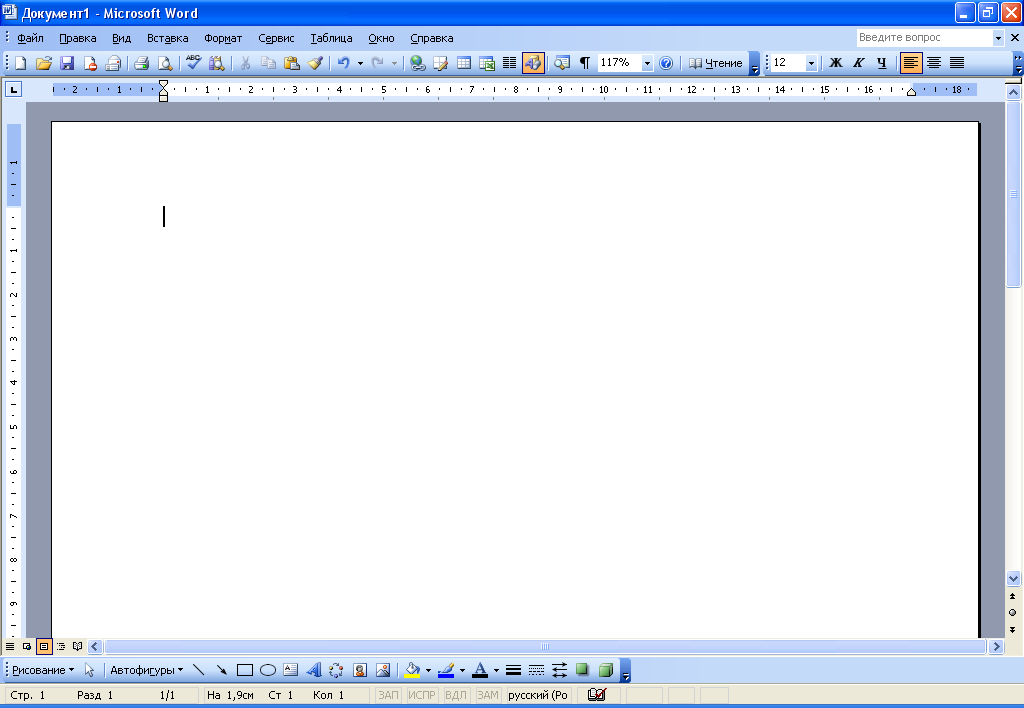

Рис. 9. Изменение отступов абзаца.
После всех проделанных операций текст выглядит так, как показано на рис. 10.
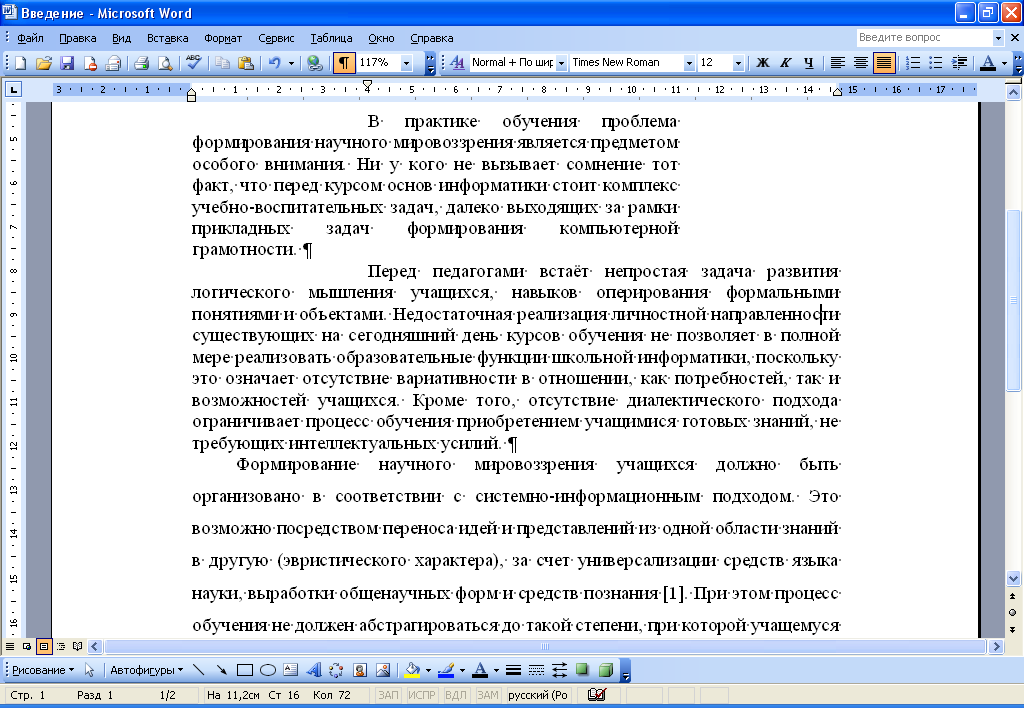
Рис. 10 Настройка отступов
Установите курсор в третий абзац и щелкните на кнопке По центру (Center) панели инструментов Форматирование (Formatting).
Выделите первый абзац и щелкните на кнопке По правому краю (Align Right) той же панели инструментов.
Щелкните на втором абзаце, а затем на кнопке По ширине (Justify).
В четвертом абзаце установите выравнивание По левому краю. Теперь первые четыре абзаца текста демонстрируют четыре режима выравнивания текста.
Выделите второй, третий и четвертый абзацы и выберите команду Формат > Абзац (Format>Paragraph). Вкладка Отступы и интервалы (Indents And Spacing) открывшегося окна диалога (рис. 11) позволяет задавать отступы абзаца и режим выравнивания, которые мы настраивали с помощью горизонтальной линейки и кнопок панели инструментов Форматирование (Formatting). Раздел Интервал (Spacing) той же вкладки позволяет задать интервал между строками внутри абзаца и расстояние между абзацами.
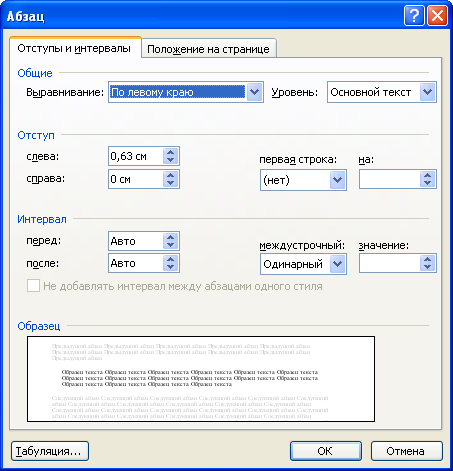
Рис. 11. Установка параметров абзаца.
Введите в счетчик перед (Before) число 6.
В списке междустрочный (Line Spacing) выберите пункт Полуторный (1,5 tines).
Щелкните на кнопке ОК. Интервалы в трех выделенных абзацах изменятся и станут такими, как показано на рис. 12. Обратите внимание, что область Образец (Preview) окна диалога Абзац (Paragraph) позволяет наблюдать влияние введенных величин па вид текущего абзаца еще до окончательного применения выбранных значений параметров к тексту документа.
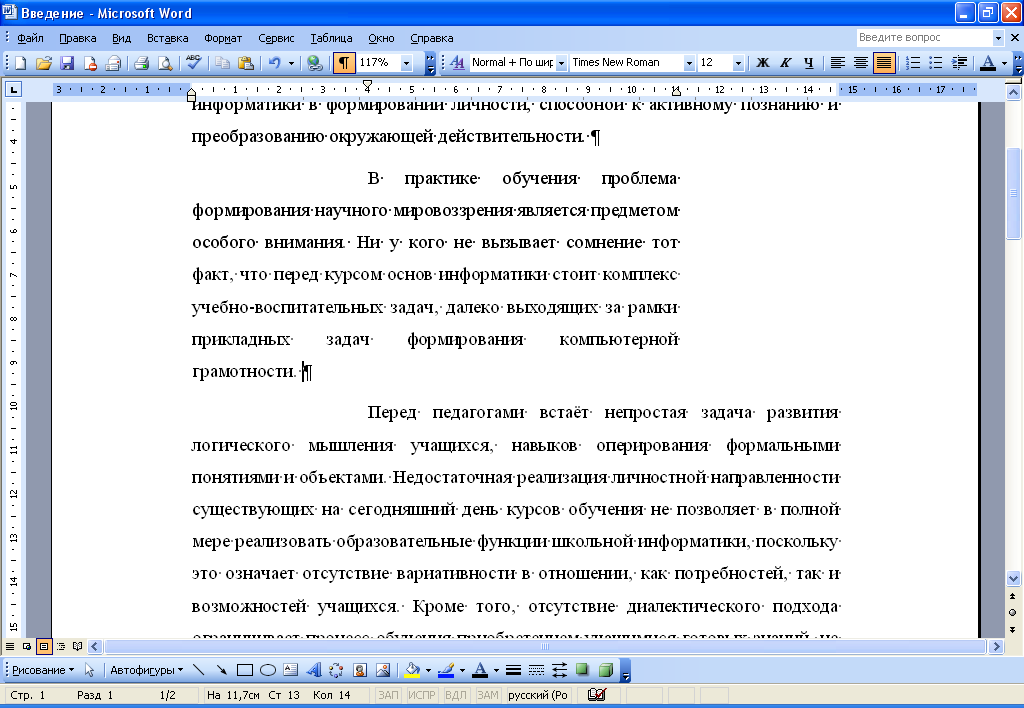
Рис. 12. Отступы и интервалы.
Задания на самостоятельную работу:
Упражнение 4

Ключ к заданию
Заголовок выровнен по центру, шрифт полужирный, разрядка 3 пт, все буквы прописные, шрифт 18
Раскладка продуктов – шрифт полужирный, в конце каждой строки отбит абзац. Выравнивание – по левому краю. Задан отступ слева.
(Чтобы задать отступ слева необходимо выделить абзацы, которые нужно «отодвинуть» и выполнить команду Формат-Абзац, на вкладке Отступы и интервалы в поле Отступ слева задайте размер отступа).
Основной текст выровнен по ширине, красная строка, размер шрифта - 16.
(Чтобы задать красную строку необходимо выделить абзацы, и выполнить команду Формат-Абзац, в поле Отступ первой строки задайте размер отступа)
Между абзацами заданы интервалы 12 и 18пт
(Чтобы задать интервалы между абзацами необходимо выделить абзац перед (после) которого должен быть интервал и выполнить команду Формат-Абзац, на вкладке Отступы и интервалы в поле Интервал перед (после) задайте размер интервала (12, 18пт).
Упражнение 5
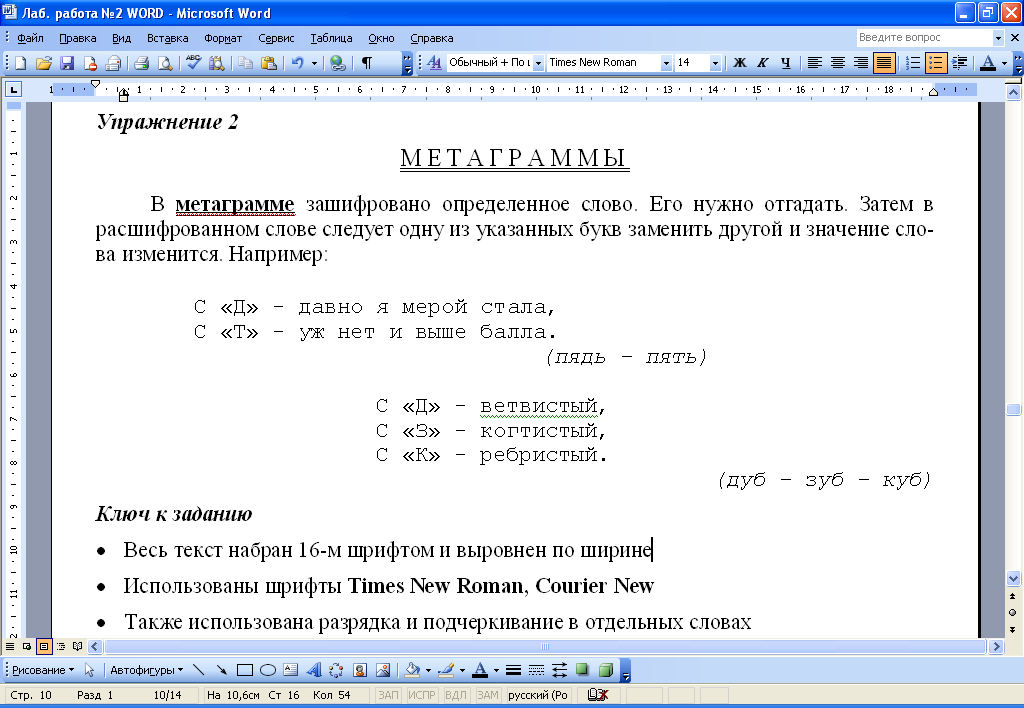
Ключ к заданию
Установите разрыв страницы между первым и вторым упражнениями.
Весь текст набран 16-м шрифтом и выровнен по ширине
Использованы шрифты Times New Roman, Courier New
Также использована разрядка и подчеркивание в отдельных словах
Заголовок - выровнен по центру, шрифт полужирный, разрядка 3 пт, все буквы прописные, шрифт 18 пт.
Основной текст – красная строка – 2см
Загадка – выравнивание – по левому краю. Задан отступ слева – 6 см
Между абзацами установлены интервалы в размере 18пт
В Загадке – интервал между строками – полуторный
Упражнение 6
Задание: сначала наберите текст, затем произведите его форматирование по образцу, самостоятельно подобрав шрифты, размеры, разрядку и начертание, отступы и интервалы.

Упражнение 7
Задание: сначала наберите текст, затем произведите его форматирование по образцу, самостоятельно подобрав шрифты, размеры, разрядку и начертание, отступы и интервалы.
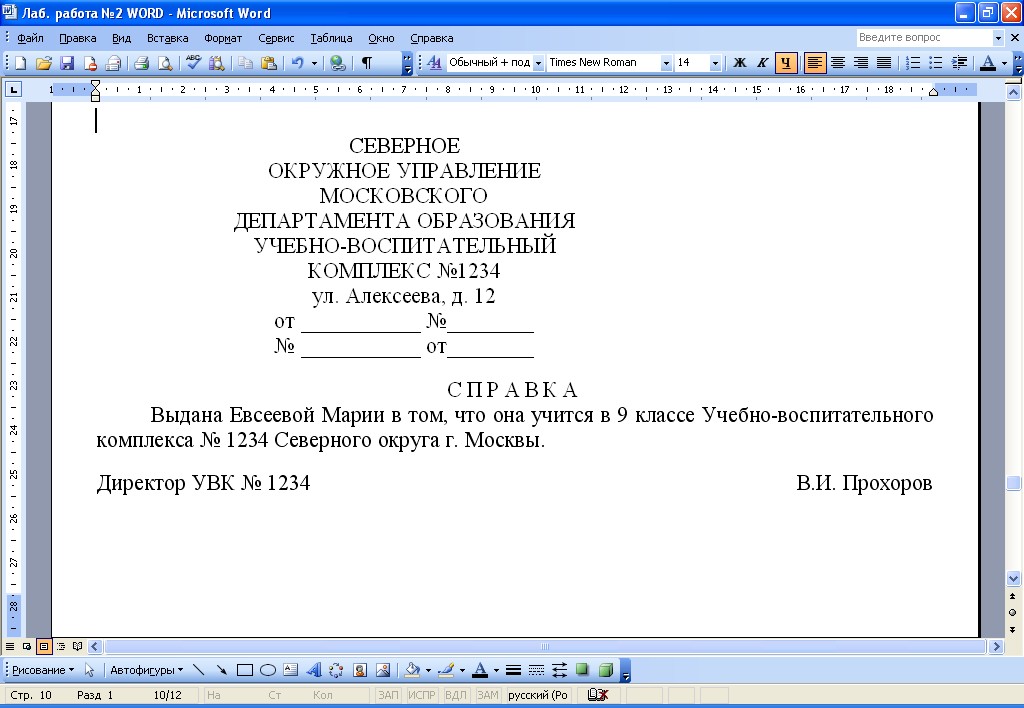
Упражнение 8
Вставьте в документ верхний колонтитул с указанием Вашей фамилии и имени документа.
Вставьте номера страниц внизу, от центра.
3. Укажите поля верхнее – 2 см., нижнее – 3 см., правое и левое по 1,5 см.
